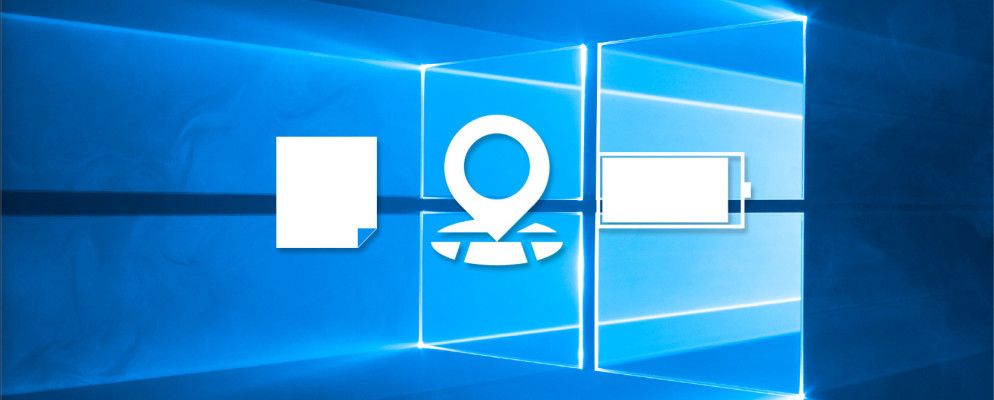Windows 10与众不同,并且不断变化。您将永远无法探索新功能和工具。这篇文章将帮助您发现迄今为止可能遗漏的技巧。
如果您要分享自己的被低估的Windows 10功能,请在评论部分告诉我们。
如果您计划去某个地区旅行并且想要使用地图而不浪费数据,则可以使用Windows 10中的Map应用程序并下载相关数据以供离线查看。
要开始操作,请按 Windows键+ I 以启动“设置"。然后导航到系统>离线地图。点击下载地图,您将可以选择整个国家或地区。

对系统搜索地图并选择相关结果-它已预装Windows10。您现在可以在下载的离线地图中搜索位置并获取路线,而无需连接互联网。
2。即时贴
好吧,您的台式机上的虚拟即时贴没有任何突破。但是,当您想快速记下想法或任务时,它是处理该想法或任务的理想应用程序。
要加载,请在系统中搜索便笺,然后选择相关结果。点击加号符号添加更多的便笺,并点击三个点来更改便笺的颜色。单击垃圾箱可以删除该笔记。

在Windows 10中,Sticky Notes集成了一个称为Windows Ink的新颖功能。这意味着您可以直接在便笺上书写,Windows Ink会自动检测您的手写内容。某些词将变成蓝色,表示您可以对其进行操作。例如,您可以点击“明天",然后将注释变成提醒。
3。任务视图和虚拟桌面
按 Windows键+ Tab 进入任务视图。在这里您会找到所有打开的窗口,可以单击或使用键盘箭头移至特定窗口。
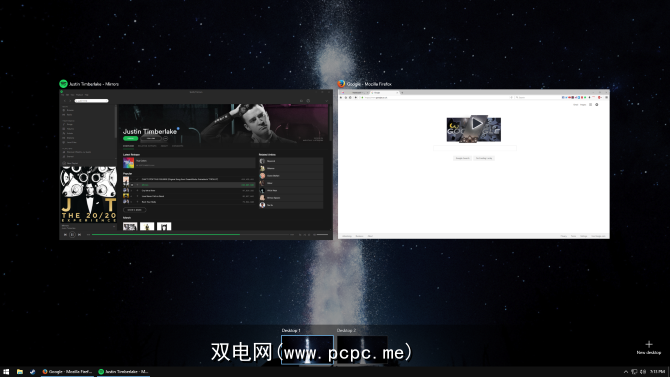
这很好,但考虑到可以使用 Alt并不是特别特别+ Tab 即可达到相同的效果。这里值得注意的是虚拟桌面。这项功能已经有其他操作系统支持了一段时间,现在Windows 10终于可以使用了。
单击右下角的新桌面,您可以创建一个新的虚拟桌面。可以容纳自己的窗户。例如,您可以将一个桌面用于工作而将另一个用于休闲。基本上,这是一个软件解决方案,可以为没有多个物理监视器的人提供支持。
4。 Snap
Snap不是Windows 10的新增功能,但它可以带来很大的改进,可以提高您的工作效率。如果您经常在处理大量的窗口,则Snap会派上用场。
将窗口拖动到屏幕侧面或角落并释放。然后,窗口将自动调整大小或捕捉到该位置。它还可以让您选择要在其旁边捕捉的窗口。一项特别有用的功能是在调整一个窗口后,相邻捕捉的窗口将同时调整大小。
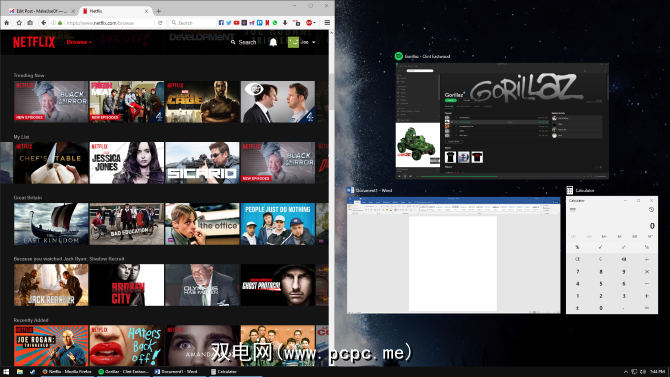
要更改“捕捉"设置,请按 Windows键+ I 加载设置并导航到< strong>系统>多任务处理。在这里,您可以启用或禁用特定功能,例如在捕捉窗口时会发生什么。
5。投影到此PC
您可以将Windows 10计算机或手机上的显示投影到另一台Windows 10计算机上,前提是两者都连接到同一Wi-Fi网络。
到首先,在将要接收投影的计算机上,按 Windows键+ I 打开“设置",然后导航到“系统">“投影到此PC" 。在第一个下拉菜单中,选择在安全网络上随处可见。您可以保留其他选项,也可以根据自己的喜好进行调整。
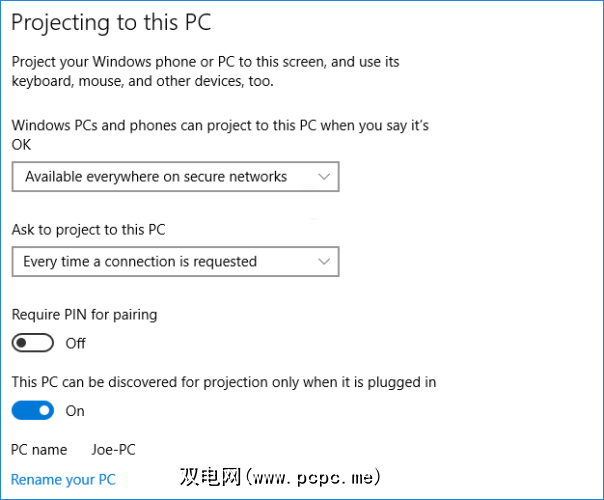
在要从中进行广播的设备上,按 Windows键+ A 打开操作中心。点击连接,然后从列表中选择接收设备。如果您希望将其他设备用作第二屏幕而不是直接镜像,则可以勾选该框以允许键盘或鼠标输入,并更改投影模式。
6。省电模式
如果您是随时随地使用Windows 10设备的人,那么省电功能就是一项很棒的功能,它将帮助您一次充电即可获得最大的使用寿命。它将执行以下操作,例如降低设备的显示,关闭推送通知以及阻止通用应用在后台运行。
要调整设置,请按 Windows键+ I 然后导航至系统>省电工具>省电设置。在这里您可以更改节电器自动打开的时间,并可以允许某些通常禁用的功能以节省能源。
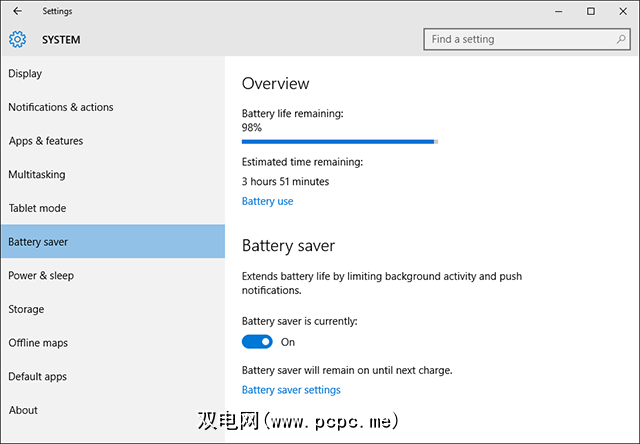
要随时打开节电器,请按 Windows键+ A 打开“操作中心",然后单击电池保护程序。有关电池的更多帮助,请查看我们的指南,该指南可识别正在耗尽电池的应用程序。
不要低估Windows 10
我们都知道虚拟功能Cortana之类的重要功能助手,但我们已经证明Windows 10的功能远不如初见。
随着Microsoft推出更新,Windows 10正在不断改进。 8月,周年纪念更新到了,2017年春季,创作者更新将以您的方式出现。由于Windows 10会随着时间的推移而变化,因此您认为现在缺少的功能可能会在将来出现。
您认为Windows 10最被低估的功能是什么?您认为哪些需要改进?
标签: 电池寿命 地图 笔记应用 任务视图 虚拟桌面 Windows 10